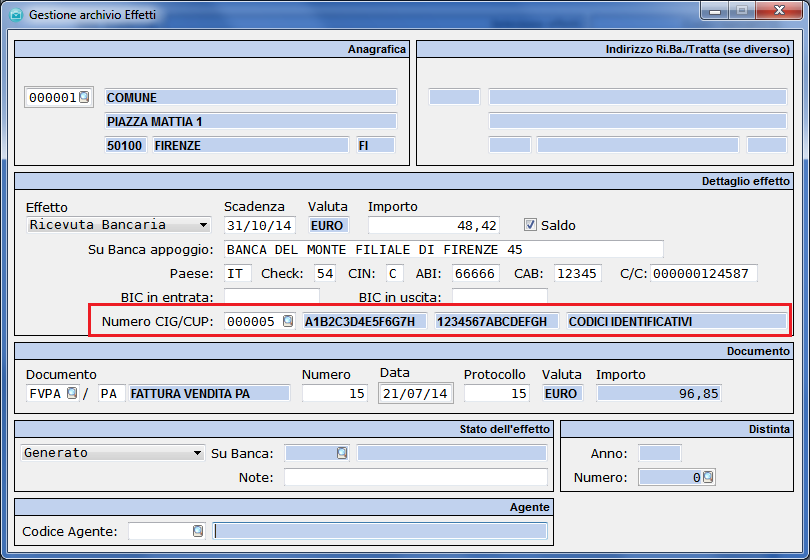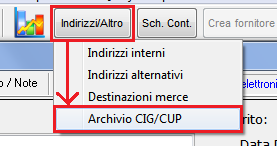
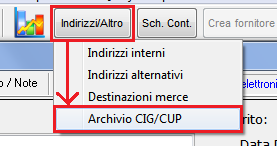
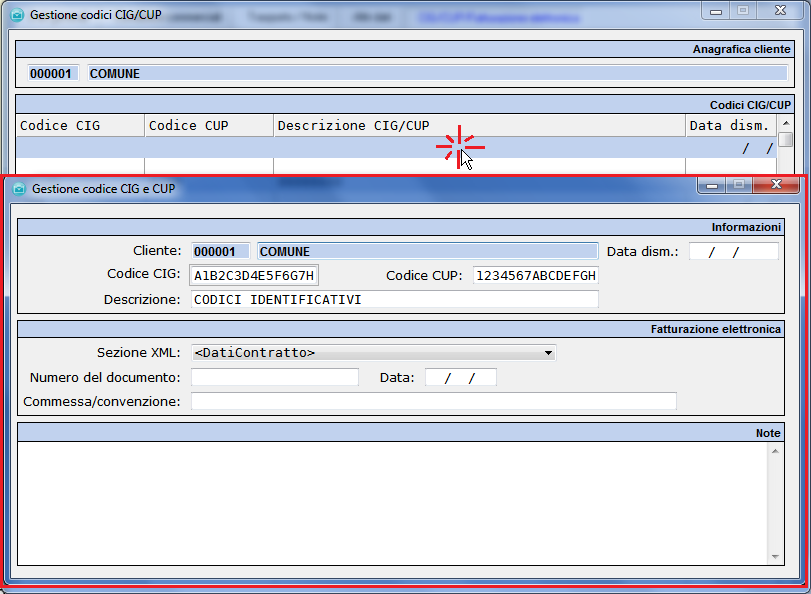
Nella sezione *Fatturazione elettronica* si potranno
definire le sezioni in cui inserire i codici CIG/CUP all’interno del tracciato
XML SDI1x ai fini della Fatturazione elettronica dei documenti.

Il campo [Sezione XML]
verrà valorizzato di default con l’impostazione <Dati Contratto> in modo che
se nel documento si ha una o più righe provenienti da un Contratto di Extra
Service, vengano inseriti i riferimenti del Numero del Contratto di Extra
Service nel campo obbligatorio [Numero del documento]. Se il documento
in questione non contiene righe provenienti da un Contratto di Extra Service,
allora non verranno inseriti i riferimenti del CIG/CUP in questa sezione e
verranno gestiti come se l’impostazione del campo [Sezione XML] fosse
stata valorizzata su Nessuna
sezione da gestire e quindi le informazioni di questi CIG/CUP non
verranno inserite nel file XML. Quindi è sempre consigliato contattare
il proprio Cliente PA per sapere come valorizzare questa sezione.
Le opzioni selezionabili nel
campo [Sezione XML] sono:
- Nessuna:
Non gestisce sezioni aggiuntive
- <Dati
Ordine Acquisto>: Inserisce i dati del CIG/CUP nella sezione Dati Ordine
di Acquisto. In questo caso occorrerà obbligatoriamente compilare il campo
[Numero del documento] richiedendo questa informazione al Cliente PA in
questione.
- <Dati
Contratto>: Inserisce i dati del CIG/CUP nella sezione Dati Contratto.
In questo caso si potrà compilare il campo [Numero del documento] con
l’informazione richiesta dal Cliente PA, oppure lasciando vuoto il campo
[Numero del documento] questo verrà automaticamente compilato con il numero del
contratto di Extra Service (se il dettaglio del documento si riferisce ad un
contratto di Extra Service) oppure lasciando vuoto il campo [Numero del
documento] se non si hanno delle righe di dettaglio derivanti da Extra Service
sul documento i dati CIG/CUP nella sezione Dati Contratto non verranno
compilati e sarà come aver indicato in questo campo l’opzione [Sezione XML]
Nessuna.
- <Dati
Convenzione>: Inserisce i dati del CIG/CUP nella sezione Dati
Convenzione. In questo caso occorrerà obbligatoriamente compilare il campo
[Numero del documento] richiedendo questa informazione al Cliente PA in
questione.
- <Dati
Ricezione>: Inserisce i dati del CIG/CUP nella sezione Dati Convenzione.
In questo caso occorrerà obbligatoriamente compilare il campo [Numero del
documento] richiedendo questa informazione al Cliente PA in questione.
- Tutte:
Inserisce i dati del CIG/CUP nella sezione Dati Ordine Acquisto, nella sezione
Dati Contratto, nella sezione Dati Convenzione e nella sezione Dati Ricezione.
In questo caso occorrerà obbligatoriamente compilare il campo [Numero del
documento] richiedendo questa informazione al Cliente PA in questione.
- E’
possibile anche selezionare una combinazione di due o più sezioni da compilare
contemporaneamente.
Il campo [Numero documento]
sarà obbligatorio compilarlo richiedendo questa informazione al Cliente PA a
seconda di come si è scelto di attivare la [Sezione XML].
Il campo [Data] sarà
facoltativamente compilabile se il Cliente PA fornendo gli estremi del [Numero
documento] ha fornito anche la data del documento in questione.
Il campo [Commessa/convenzione]
sarà facoltativamente compilabile se il Cliente PA fornendo gli estremi del
[Numero documento] ha fornito anche gli estremi del codice della commessa o
della convenzione.
L'Archivio dei CIG/CUP è organizzato con un campo chiave univoco in modo da poter gestire per uno stesso
CIG/CUP più [Numeri documento] a parità di Codice CIG/CUP.
Nella pagina CIG/CUP/Fatturazione
elettronica e nella sezione *CIG (Codice Identificativo di Gara) – CUP
(Codice Univoco di Progetto)* sarà possibile selezionare uno specifico
[Codice CIG/CUP] fisso sull’Anagrafica Cliente.
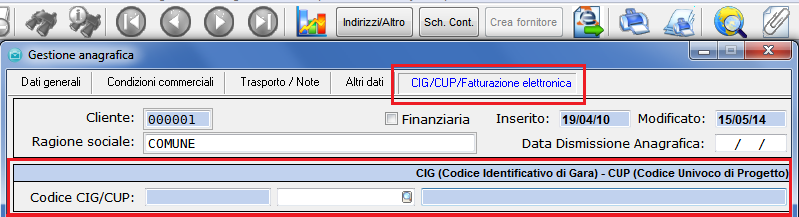
Entrando su di un singolo
contratto nell’apposita pagina CIG/CUP del contratto, sarà possibile
indicare il [Codice CIG/CUP] fisso per la fatturazione del contratto.
Questo codice CIG/CUP verrà inserito automaticamente all’interno dei documenti
emessi in fase di Fatturazione Contratti.
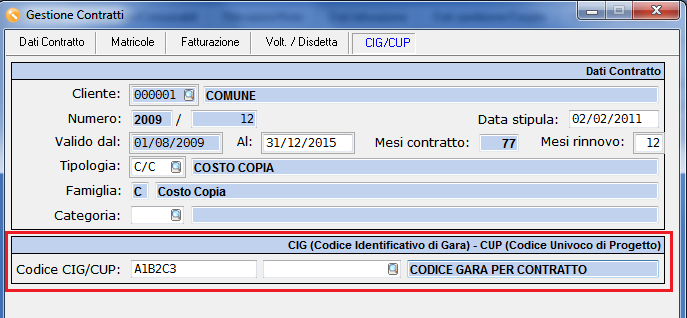
Il Codice CIG/CUP è possibile indicarlo anche specificatamente in ogni singolo
Addebito del Contratto. Per impostarlo, occorrerà entrare in un Contratto,
premere il bottone °Periodi/Addebiti°, entrare in modifica dell’Addebito che
dovrà avere uno specifico Codice CIG/CUP e cliccando sul flag ‘Usa
articolo/pagamento/CIG/CUP specifico per la fatturazione, si avrà la
possibilità di inserire uno specifico [Numero CIG/CUP] per Addebito.
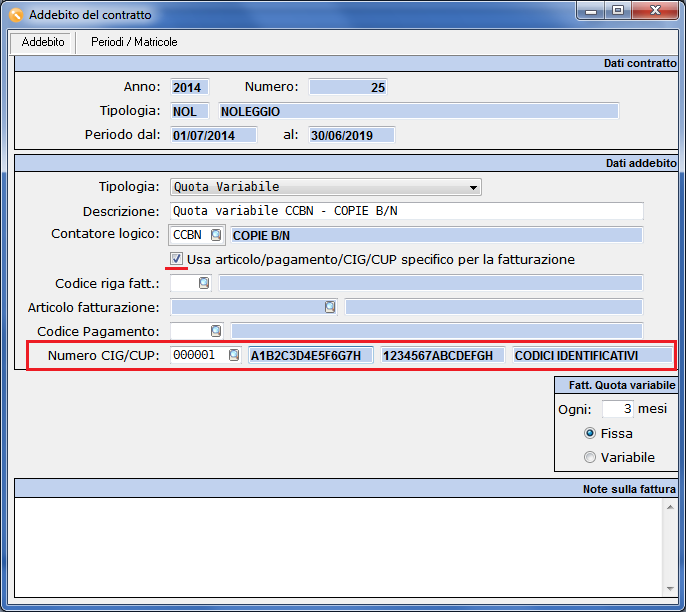
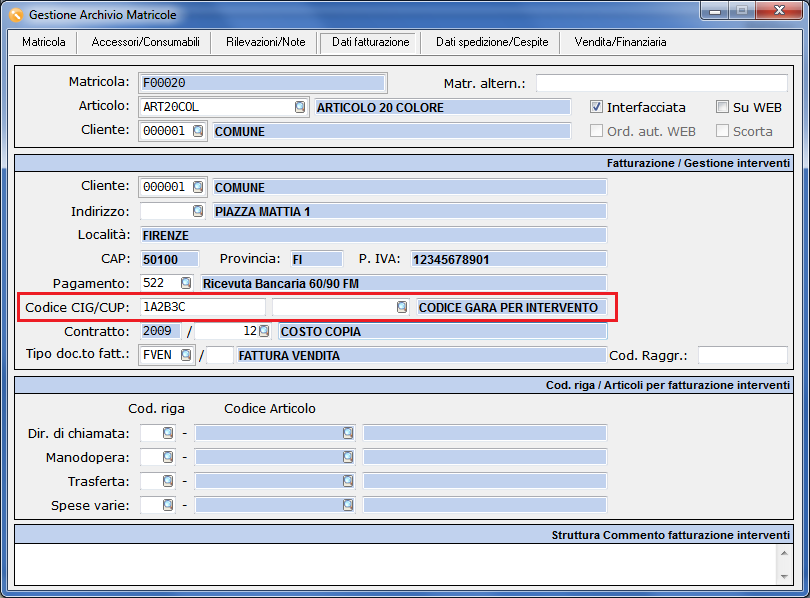
Indicando sulla Matricola il [Codice CIG/CUP], questo verrà riportato sui dati di Fatturazione della Chiusura dell’Intervento ed utilizzato sul documento generato dalla Fatturazione Interventi. Nel caso il cedolino tecnico sia stato pubblicato su Satweb il codice CIG/CUP verrà ereditato una volta aver scaricato ed importato in Service il cedolino chiuso.
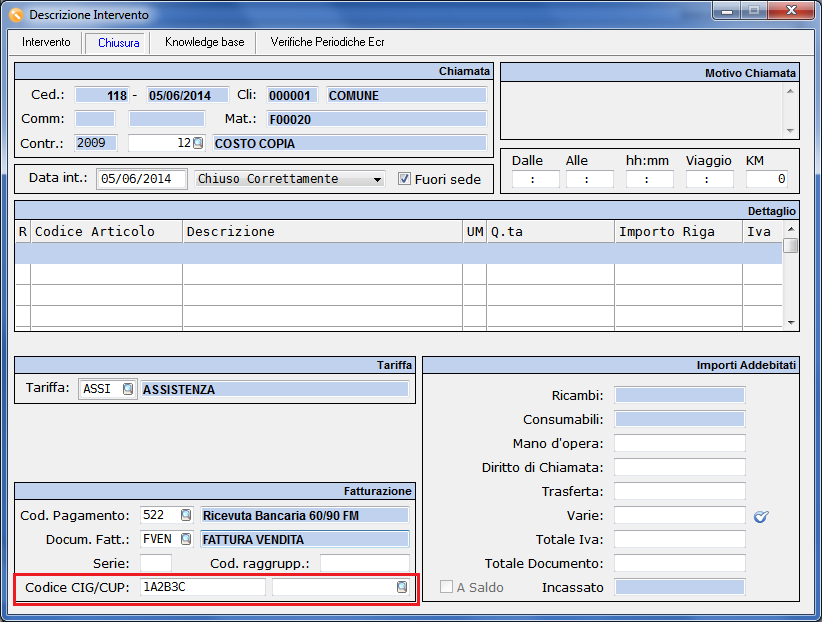
Terminata l’installazione dell'aggiornamento, questa nuova impostazione sarà –Disattiva–. Se si ha la
necessità di attivare questa funzionalità, occorrerà andare in Extra
Business>Servizio>Configurazione>Opzioni generali, ed accedendo
alla voce di menù Gestione Documenti 1, sarà possibile gestire i campi
[Commento CIG/CUP autom.] ed il campo [Formato commento CIG/CUP].
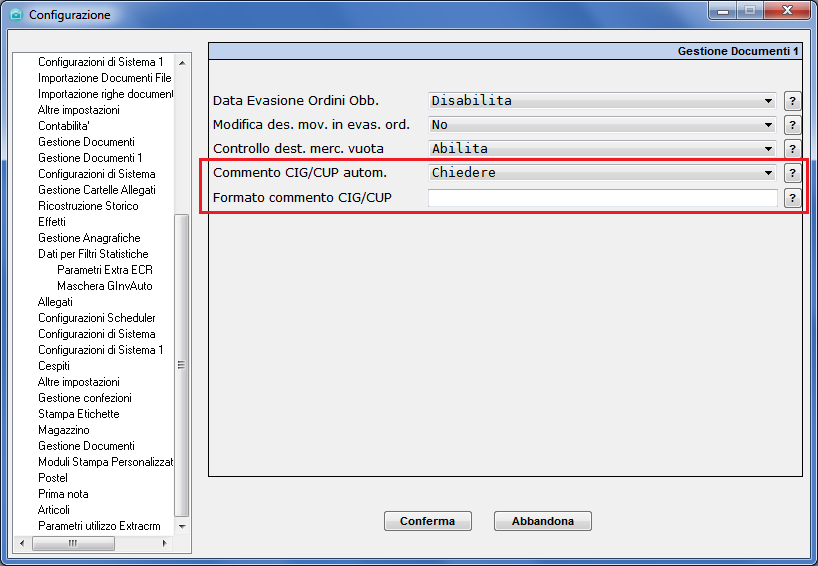
Per attivare l’inserimento di una
riga di commento del CIG/CUP all’interno del dettaglio dei documenti, occorrerà
valorizzare il campo [Commento CIG/CUP autom.] sull’opzione –Abilita– o
su –Chiedere–.
Utilizzando l’opzione –Attiva–,
avendo inserito nel documento uno specifico CIG/CUP verrà automaticamente
inserito dal programma la riga di commento specifica.
Utilizzando l’opzione –Chiedere–
nel momento che si andrà a compilare nel documento uno specifico CIG/CUP verrà
chiesto all’Utente se si vuole andare ad inserire una nuova riga di commento
nel dettaglio del documento.
Utilizzando l’opzione –Disattiva–
questo automatismo non verrà utilizzato.
Nota: Indipendentemente dall’opzione selezionata per la gestione del
Commento CIG/CUP nel dettaglio dei documenti, nel file XML generato, la
valorizzazione del CIG/CUP è gestita rispetto all'impostazione del campo [Sezione XML] dell'Archivio CIG/CUP.
Nel campo [Formato commento
CIG/CUP] si potrà specificare come indicare i codici CIG/CUP all’interno
della riga di commento. Lasciando vuoto questo campo, il commento apparirà come
standard nel formato “CIG: <<CIG>> CUP: <<CUP>>” dove
al posto dei tag <<CIG>> e <<CUP>>
appariranno le informazioni relative al CIG/CUP selezionati per il documento in
questione.
Una volta aver attivato i
Commenti nei documenti per la gestione dei CIG/CUP (con l’opzione –Abilita– e
con l’opzione –Chiedi–), in fase di emissione di documenti tramite le procedure
di Fatturazione Interventi e Fatturazione Contratti, verrà automaticamente
inserita nel dettaglio del documento generato, una riga di commento con gli
specifici codici CIG/CUP indicati nella Matricola e nel Contratto.
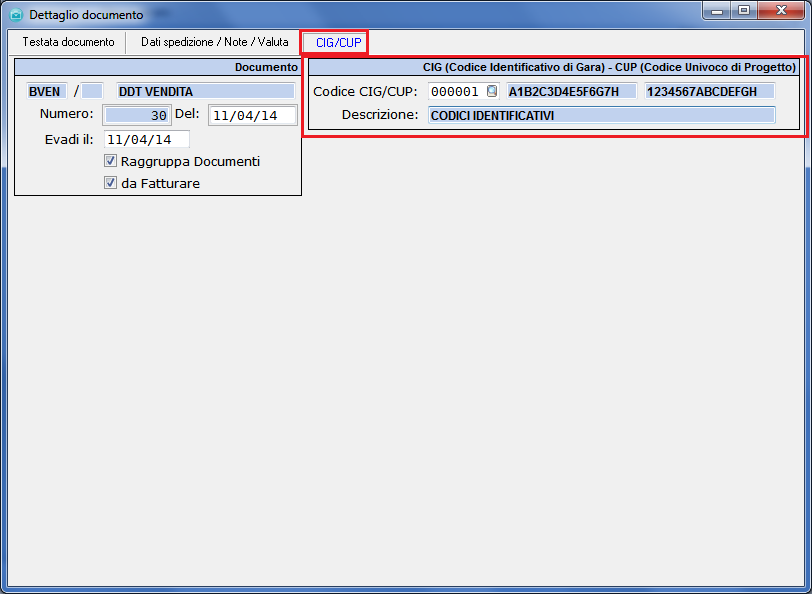
Nota: Il campo [Codice CIG/CUP], se compilato nelle Matricole/Contratti/Ordini/Bolle, è un criterio di raggruppamento per l’emissione/evasione delle Fatture. Quindi se un Cliente ha ad esempio due bolle con due diversi CIG/CUP, questi genereranno due distinte fatture, ognuna con i propri riferimenti di evasione bolla. Mentre nel caso in cui il Cliente ha due bolle con indicato uno stesso CIG/CUP, allora verrà generata un’unica fattura contenente entrambe le bolle.
All'interno di questi documenti è possibile riportare i codici CIG/CUP nel Dettaglio del Documento inserendo una apposita riga di commento. Per attivare questa riga di commento, occorrerà andare in ExtraBusiness>Servizio>Configurazione>Opzioni generali, entrare nella voce di menù Gestione Documenti 1 e nel campo [Commento CIG/CUP autom.] occorrerà indicare l'opzione -Attiva- o -Chiedere-.
La differenza tra attivarlo con -Attiva- o -Chiedere- sta nel fatto che con la prima opzione inserisce automaticamente la riga di commento nel dettaglio dei documenti Ordine/Bolla/Fatturazione da Contratto/Fatturazione da Intervento, mentre la seconda opzione per i documenti ordine/bolla mostra un messaggio di avvertimento all'Utente che dovrà decidere se inserire o meno il commento nel dettaglio del documento. Con l'opzione -Chiedere- sarà comunque automatico l'inserimento del commento nei documenti derivanti dalla Fatturazione Contratti/Interventi.
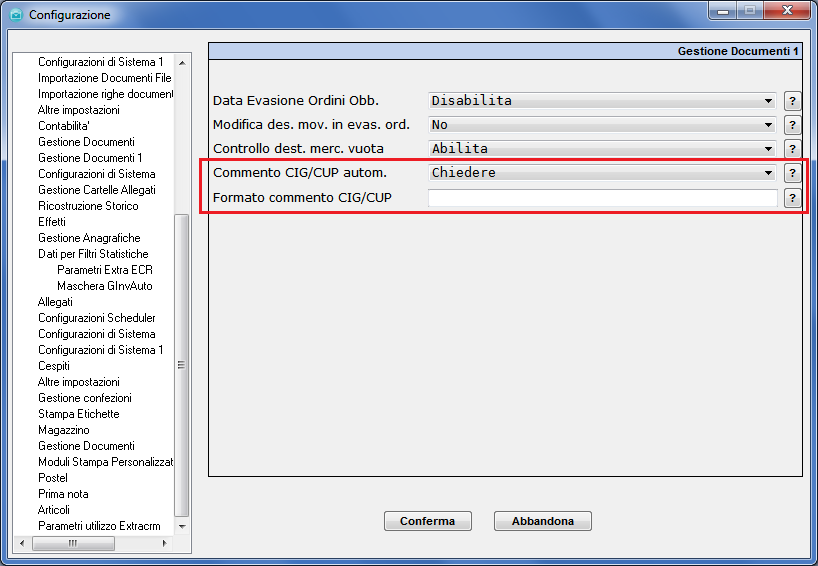
Nel campo [Formato commento
CIG/CUP] si potrà specificare come indicare i codici CIG/CUP all’interno
della riga di commento. Lasciando vuoto questo campo, il commento apparirà come
standard nel formato “CIG: <<CIG>> CUP: <<CUP>>” dove
al posto dei tag <<CIG>> e <<CUP>>
appariranno le informazioni relative al CIG/CUP selezionati per il documento in
questione.
Altri tag per personalizzare il formato del commento del
CIG/CUP sono: <<DESCR>> per stampare la Descrizione
del CIG/CUP e <<CRLF>> che permette di far andare accapo la
riga del commento del CIG/CUP.